图老师excel达人又跟大家见面了,各种excel小技巧都会每天发布,很多小技巧可以帮助我们解决很多问题,再也不要去excel城花冤枉钱啦!
【 tulaoshi.com - 软件应用 】
用一组五角星显示数字的大小,在一些下载站会看到软件的星级,就是用这个表示的,例如当用户输入4.5时,右边将会显示★★★★☆。案例内容包括公式函数rept,应用特殊字符等内容。下面为大家介绍下运用函数实现数字图形化的显示。对函数rept不了解的朋友可以参考以下:
Excel中REPT函数的用法介绍
Excel中REPT函数的用法是:按照给定的次数重复显示文本。可以通过函数 REPT 来不断地重复显示某一文本字符串,对单元格进行填充
REPT函数的语法:REPT(text, number_times)
REPT函数语法具有下列参数:
第一,Text参数:需要重复显示的文本。 第二,Number_times参数:用于指定文本重复次数的正数。
说明:如果 number_times 为 0,则 REPT 返回 ""(空文本)。如果 number_times 不是整数,则将被截尾取整。 REPT 函数的结果不能大于 32,767 个字符,否则,REPT 将返回错误值 #VALUE!。
实例教程
①首先创建好数据源,打开它,我们要根据得分,来判断其星级。这里我们要用到函数rept了。输入之后,点击菜单栏--插入--符号--更多。
(本文来源于图老师网站,更多请访问https://www.tulaoshi.com)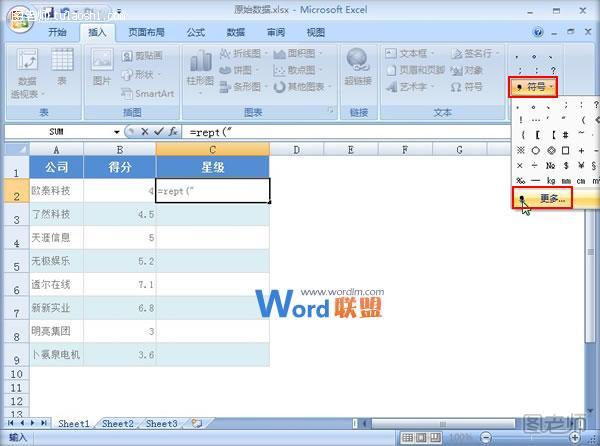
②在特殊符号中,选择实体的五角星★,确定。
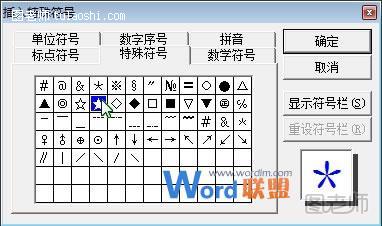
③继续将公式补充完整,后面的半星,我们用☆表示。公式的意义我稍后为大家介绍。
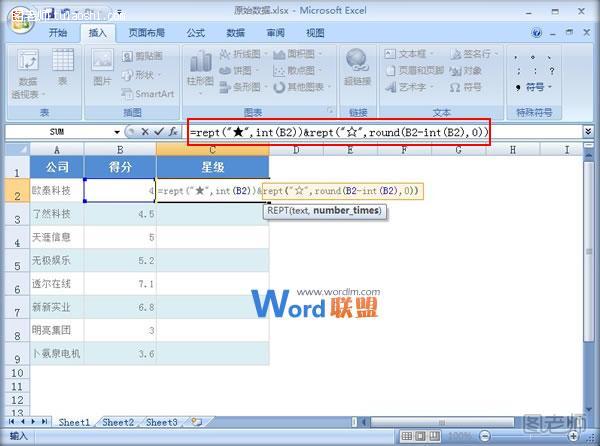
④回车,得到4星的图形形式★★★★,向下填充,完成整个表格数据。
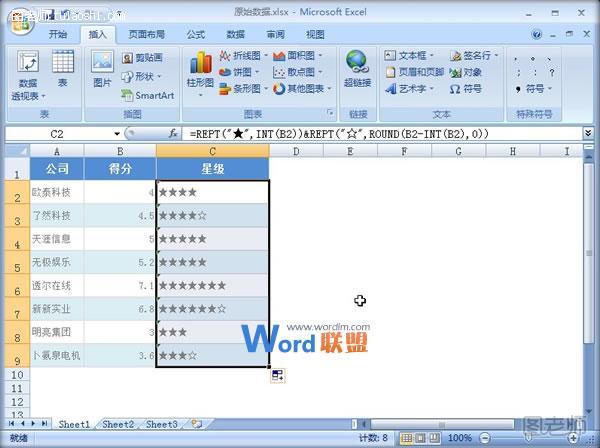
公式意义
小数部分我们分作两部分看待,第一部分是大于0.5的,第二部分小于0.5,我们将这些小数四舍五入为整数,结果为1或者0,这样大于0.5的就会显示出☆,小于0.5的就不显示。
来源:https://www.tulaoshi.com/n/20150427/170807.html
看过《Excel2007中运用REPT函数实现将一个数字用一组五角星显示》的人还看了以下文章 更多>>